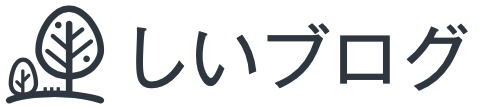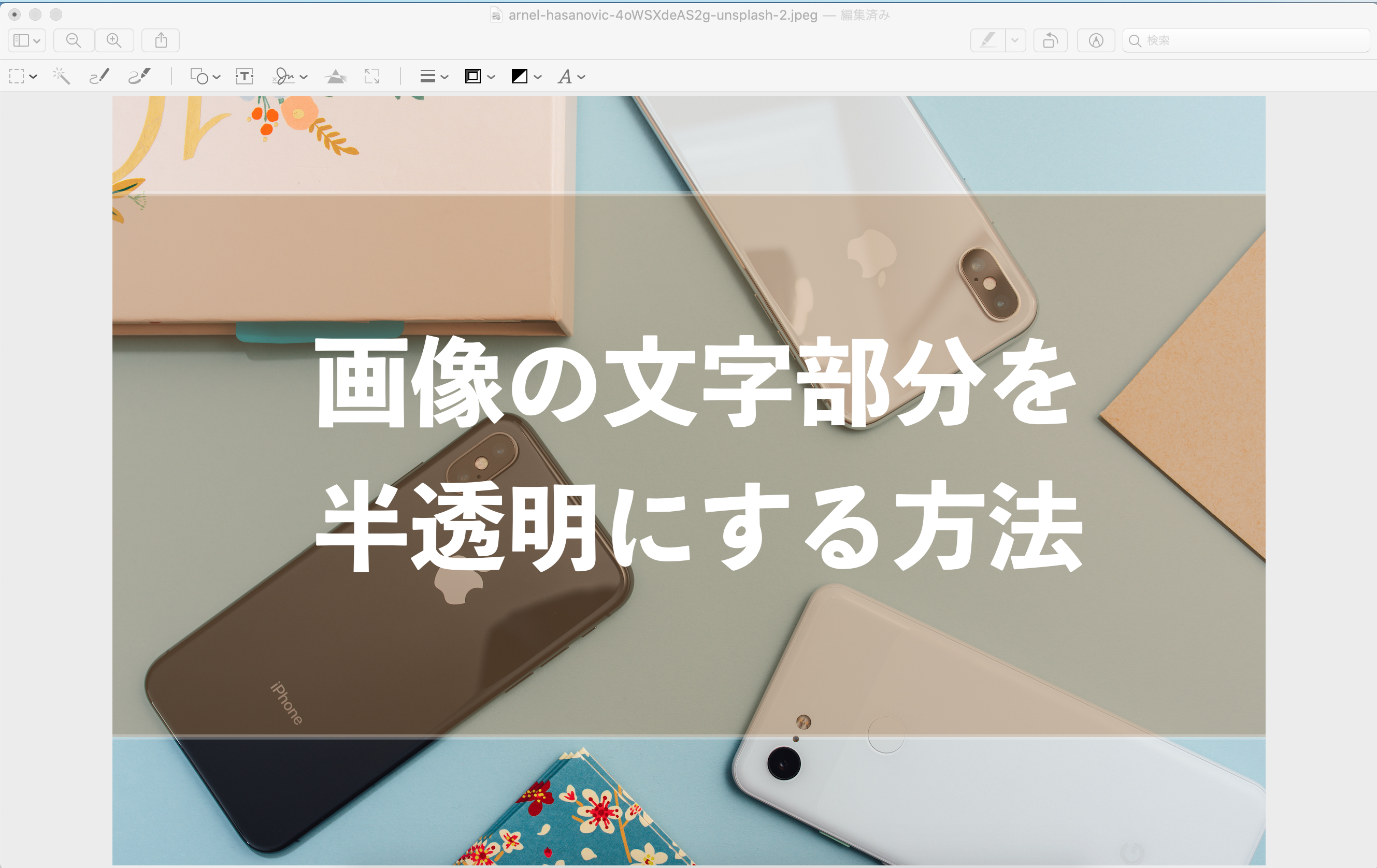こんにちは!
共働きで夫が家計している妻の方「しい」と申します!
ブログ初心者の私ですが、他の方のブログを見に行くと、「オシャレ〜♪」「統一感ある〜」と感動することがあります!
皆さん、アイキャッチもしっかりと作り込んでいてすごいと思います!

画像編集って難しそう!写真を載せるだけで精一杯💦
私もそうなんです!でも、ブログに来ていただいた方のために、少しでも良いものにしていきたいですよね。
今回、「画像の文字部分の背景を半透明にする方法」を調べてみました!
たくさんの方法がある中、1つの方法:macの基本機能(写真の編集機能)のみでできるシンプルものをご紹介します!
40代のmac初心者の私でもできました!!
画像を入れて説明していきますので、是非チャレンジしてみてください!
Macの「写真」アプリを使おう!
①Mac の写真を開き、編集したい画像を選択する。
②「編集」を選択
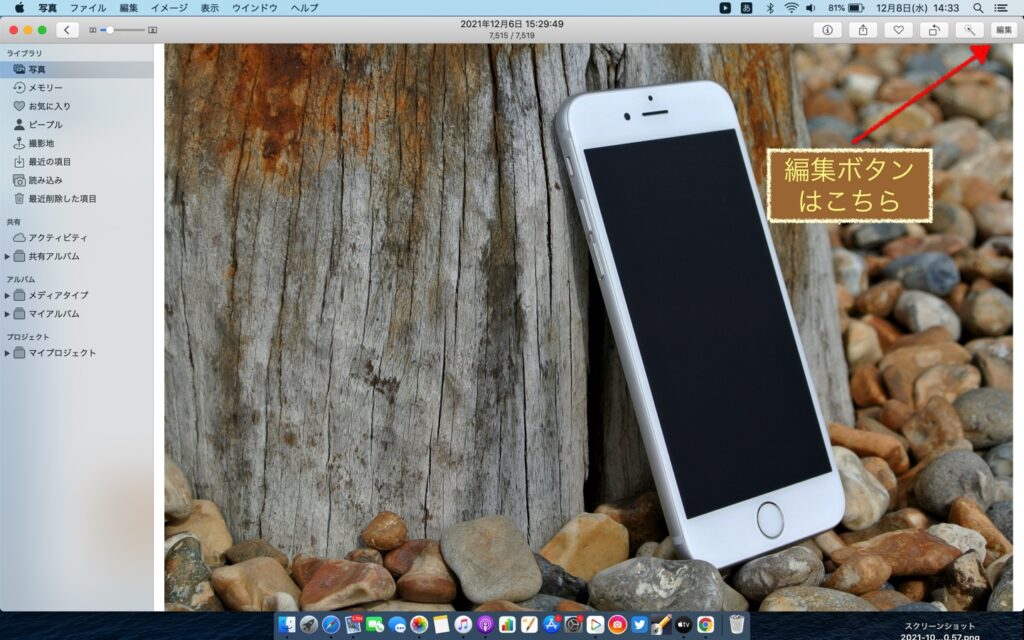
③画像のマークをクリック
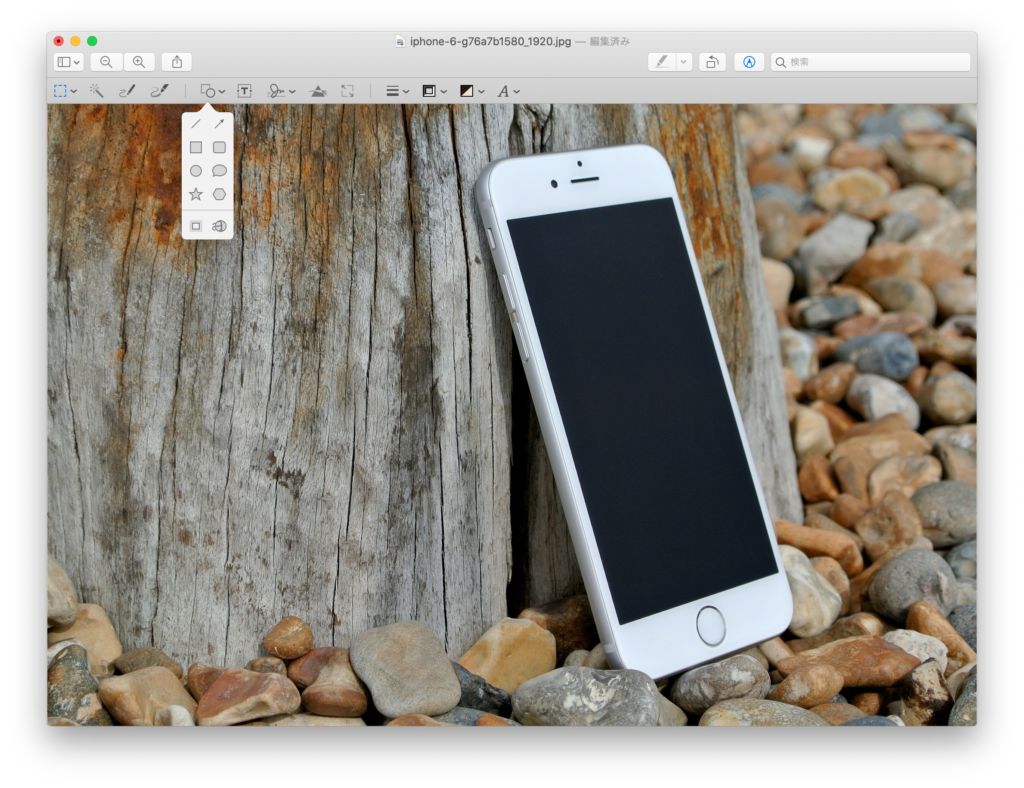
④「マークアップ」をクリック
⑤図形マークをクリック
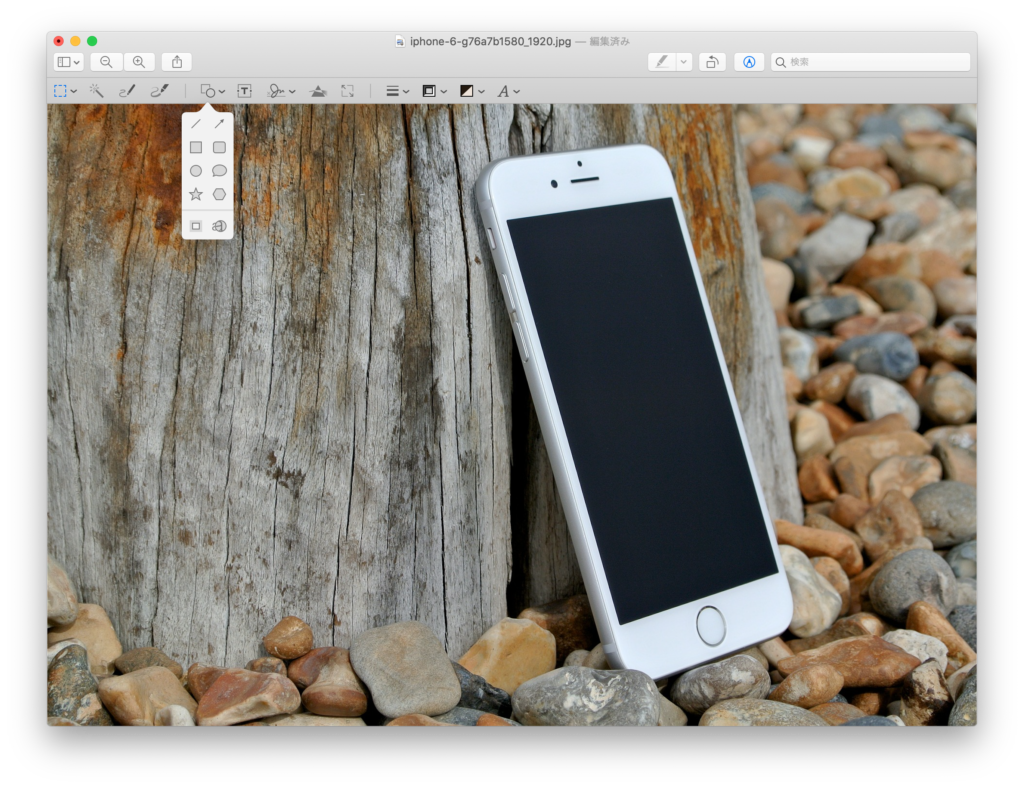
⑥図形マークの中から、四角をクリック
⑦画像の中に四角が出て来ます。この四角を半透明にしていきます。
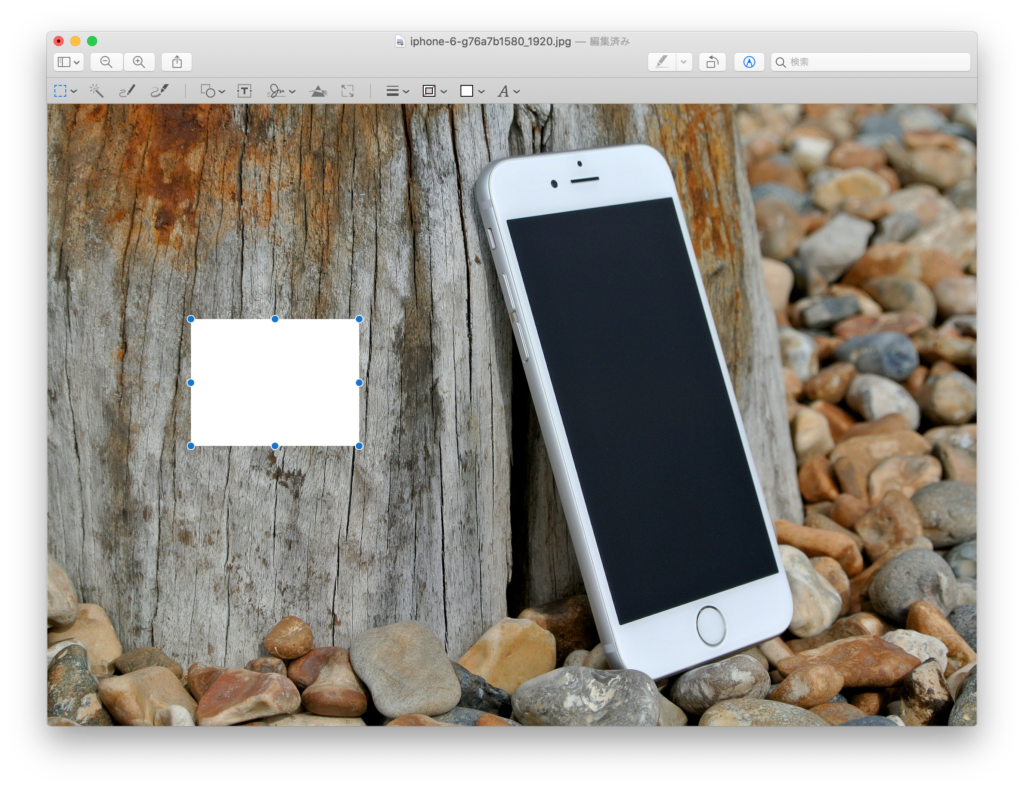
⑧下の画像のマークをクリック。たくさん色が出て来ますが、一番下の「カラーパネルを表示」をクリック。
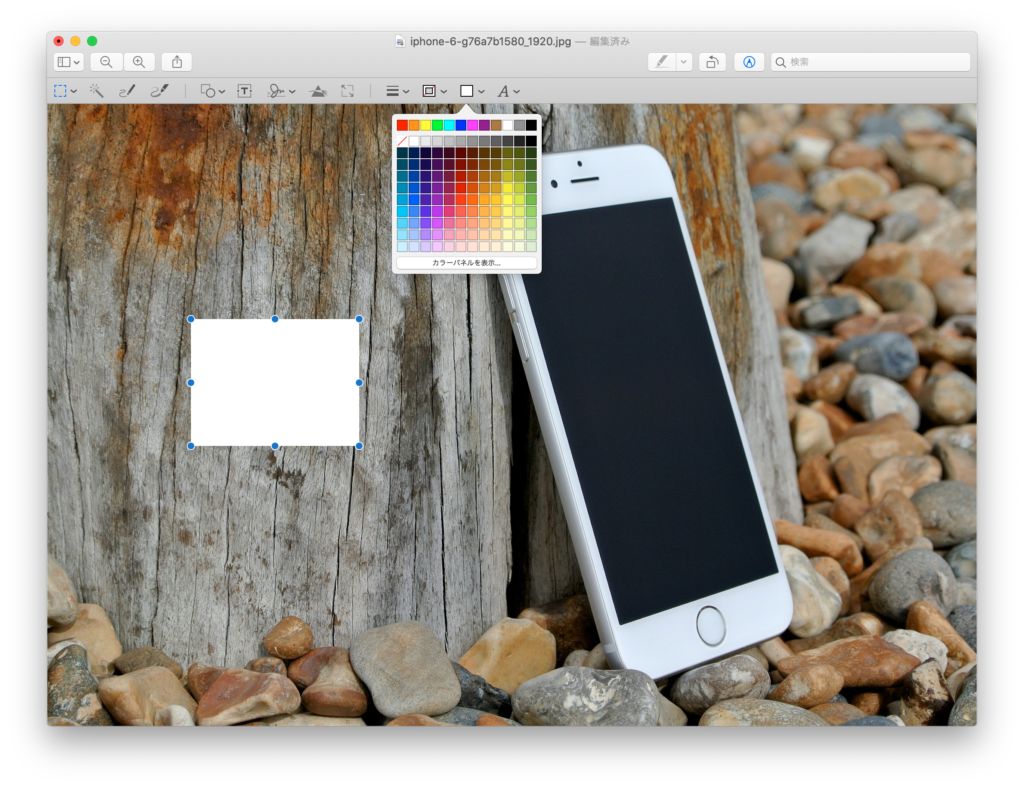
⑨画像に下のようなものが出てくるので、「不透明度」と言うバーを動かしてみてください。四角が透明になったり、濃ゆくなったりと変化しますので、自分の丁度いい半透明加減にしてみてください。
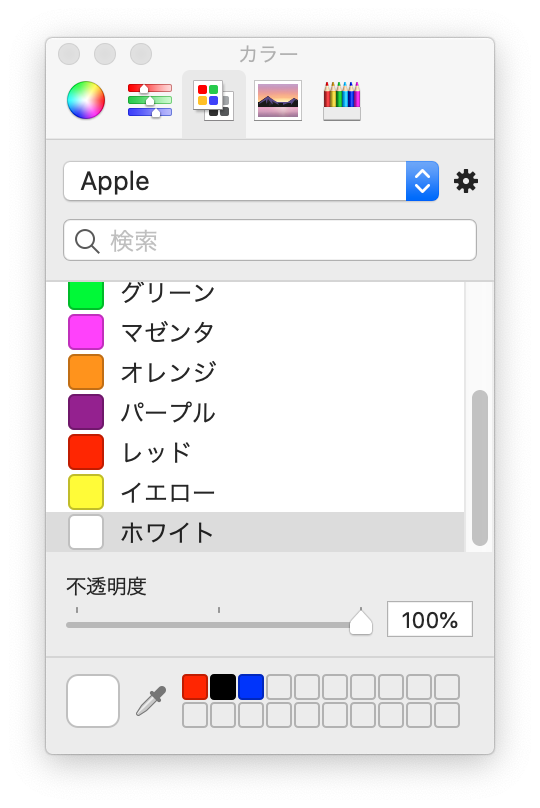

⑩半透明にしたら好きな形にする。そして文字を挿入すれば完成!!

やってみた感想
「写真」アプリを使った画像編集は以前からしていましたが、半透明にすることもできるのか!と新発見でした。
ちなみに、iphoneでも同じことができます!
できるだけ簡単にできるのは本当にありがたいですね。
今回の覚えたての機能を使ってもっと良いブログになるように頑張っていきます!
最後まで読んでいただきましてありがとうございました!!